・WMVファイルをiTunesに追加したいのですが、WMVファイルをiPad、iPhone、iPodに変換することは言うまでもなく、WMVのインポートも失敗したのですか?
・スマホでWMV形式のビデオをうまく再生できないですか?
・WMVをSWFに変換しストリーミングプレイヤーで利用したいですか?
...
WMVは汎用性が高く人気のある動画形式の一種です。それでも上記のような問題にぶつかったりすることがちょくちょくあるでしょう。それを解決するにはWMVを変換できるツールが肝心です。
「FonePaw スーパーメディア変換」はWMVを(MP4、MOV、AVI、MPEG、MKVなど)ほかの任意の形式に変換できる機能性の高いWMV変換ソフトです。それと同時に、動画をH.264、MPEG-2 TS、AVI-HD、MKV-HD、DivX-HD、Divx-HD、MOV-HD、FLV-HDとMP4-HDなどのHD形式に変換することも可能です。直感的なインターフェース、多種な可変式セッティング、役に立つ動画編集機能と超高速な変換を一身に集めたこの変換ソフトを使ってつまらないWMV変換をもっと楽々に!
「FonePaw スーパーメディア変換」をパソコンに無料ダウンロードしてWMVファイルをMP4に変換しましょう。WMVをMOV、3GP、MKV、FLVなどへの変換も同じ方法でいけます。
Windows Version DownloadMac Version Download
WMVをほかの形式に変換するには
ステップ1.WMV動画ファイルをソフトにロード
ソフトをご使用中のパソコンにインストールしてから実行。
「ファイルをロード」まボタンをクリックし変換したいWMV動画をインポート。
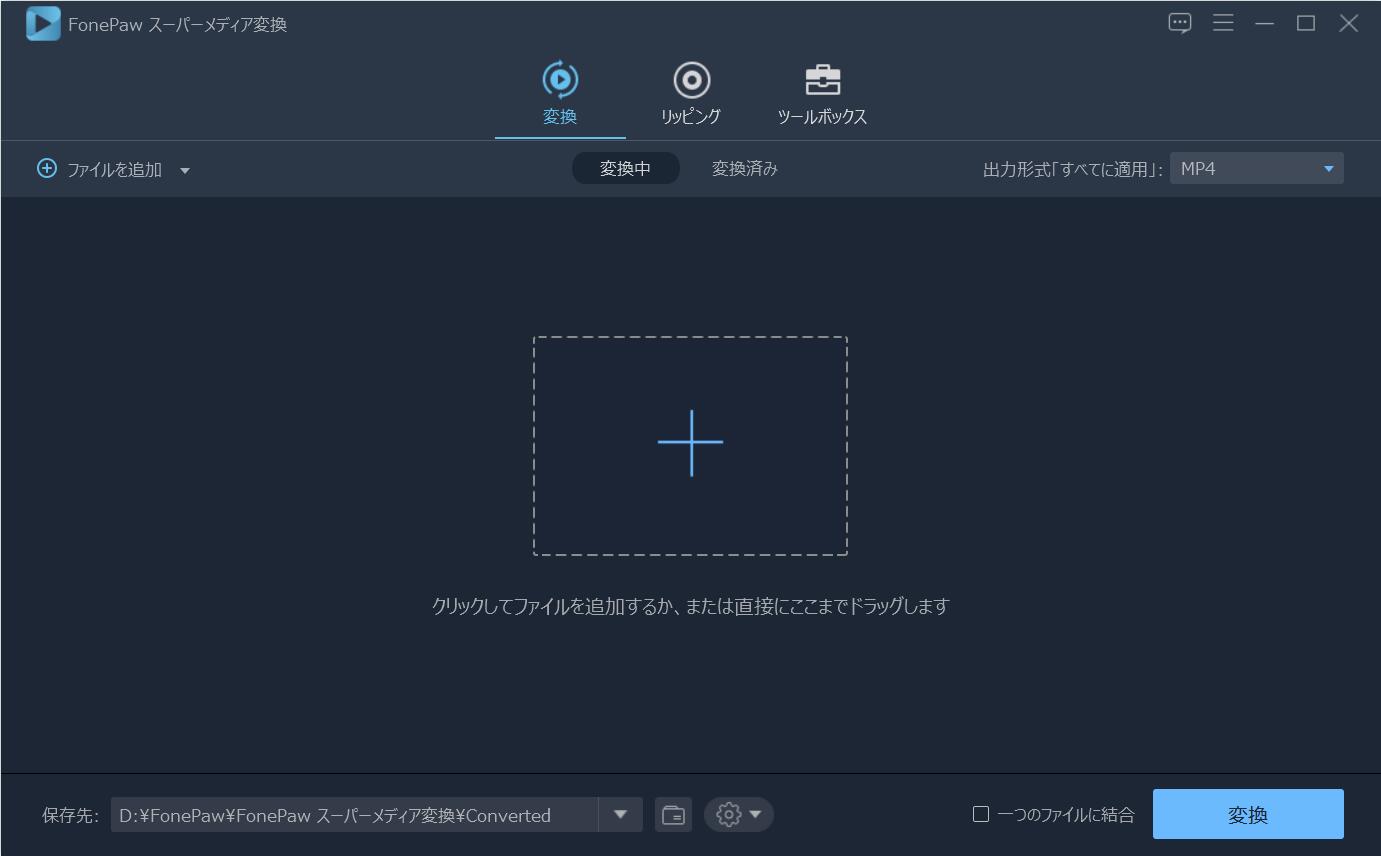
ステップ2.出力設定を変更
メインインターフェースにある「プロフィール」をクリックしポップアップリストで必要に応じて形式を選択。iPad、iPod、iPhoneなどのアップル製品、またはPSP、HTCなどのポータブルデバイスに取り込みうまく再生させたい場合、リストから該当するポータブルデバイスを選択してもいいです。
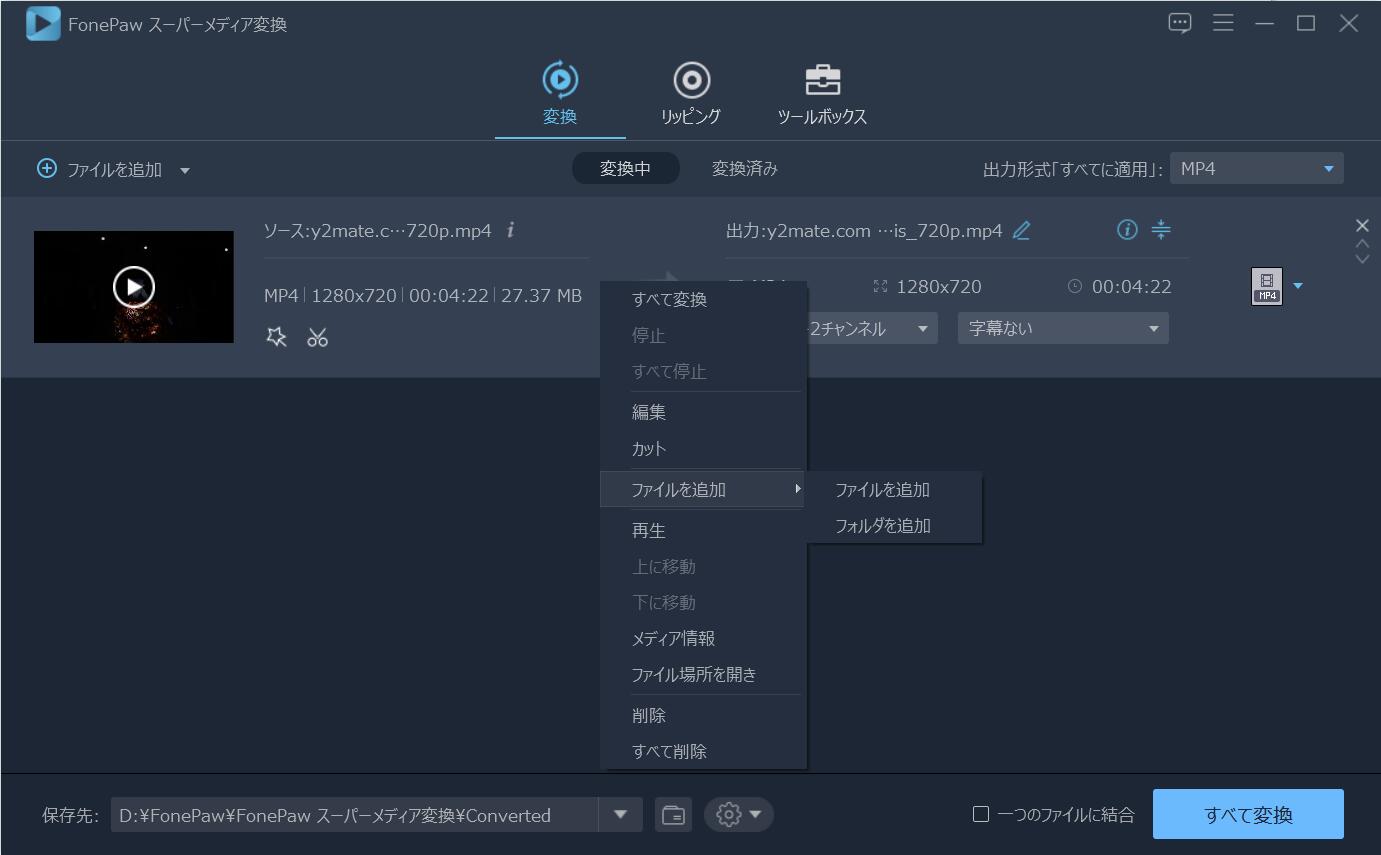
ステップ3.変換前にWMVを編集
ここで動画の基本設定や編集を行えます。詳しくは活用記事をご参考に。
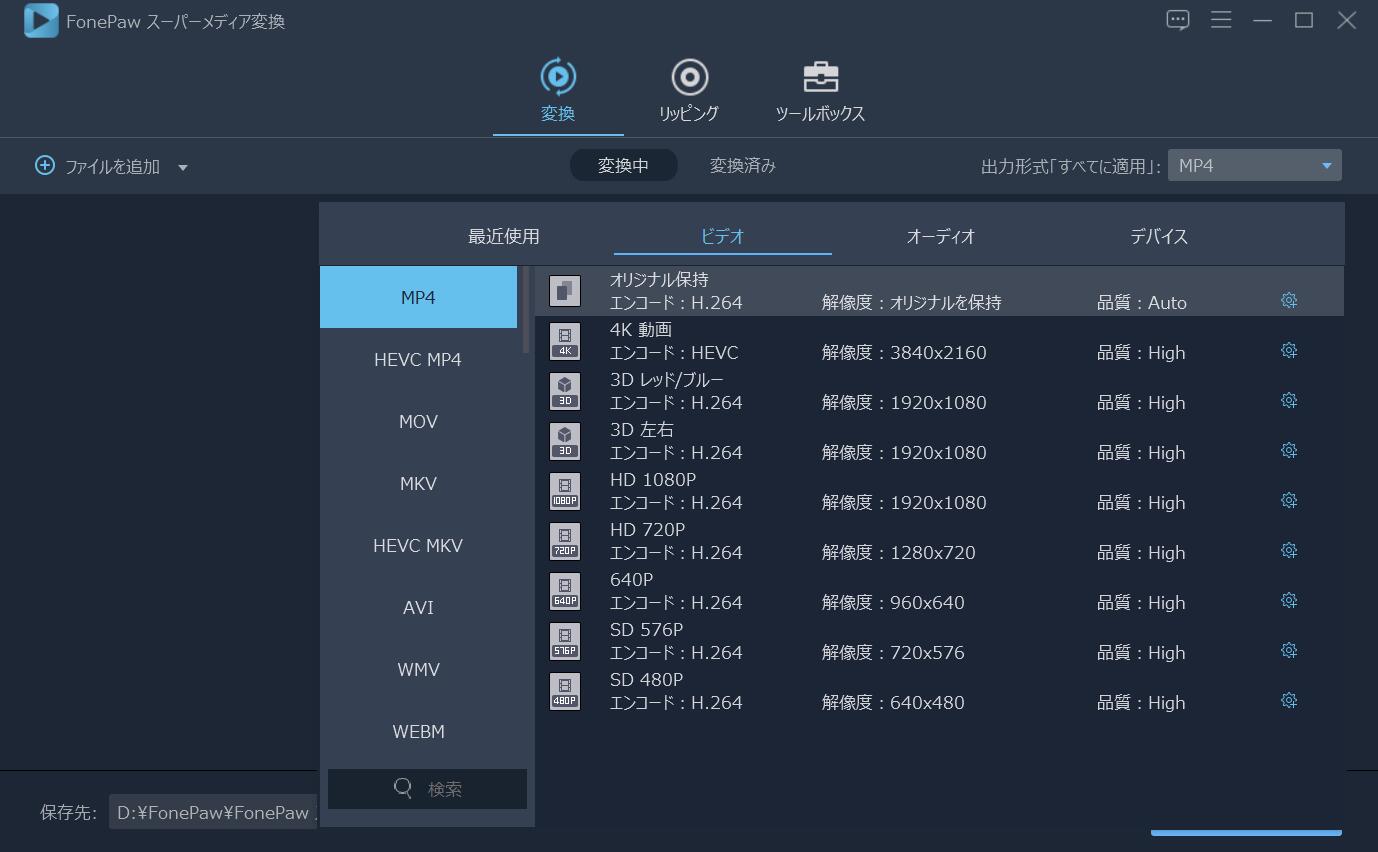
ステップ4.WMVを変換
上記の設定を終えたらファイルリストで変換したい動画をチェック。「変換」ボタンをクリック。プログレスバーで変換の進捗をビュー可能。
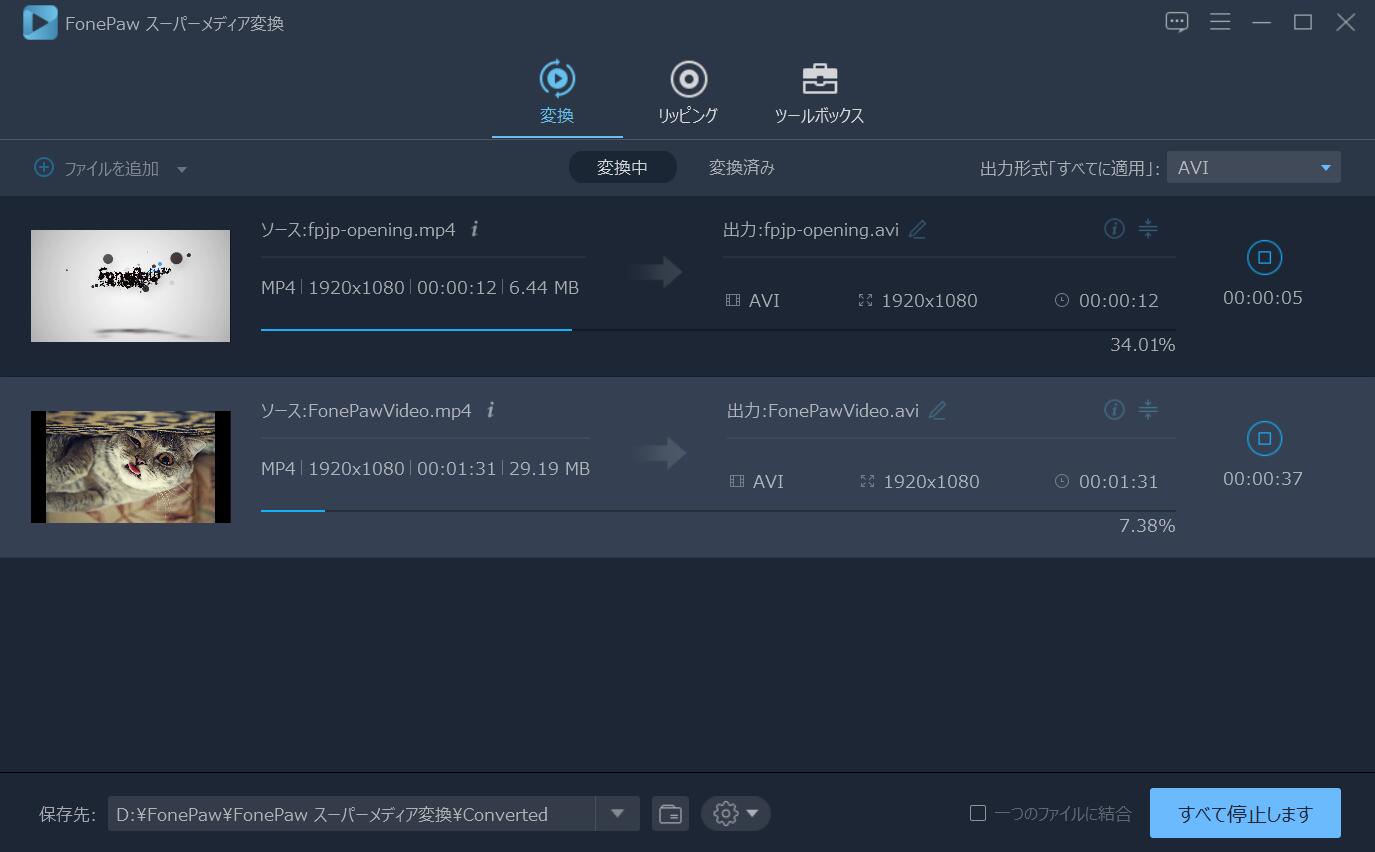
変換が完成した後、変換後のファイルをご使用中のメディアプレイヤーで再生できます。スマホで変換後の動画ファイルを見る場合、Androidユーザーなら直接お手持ちのスマホに転送可能。アップルデバイスで見る場合、アップルユーザー向けの「FonePaw iOS転送」を使い動画ファイルをiPhoneに入れることをおすすめします。
 オンラインPDF圧縮
オンラインPDF圧縮 オンラインPDF圧縮
オンラインPDF圧縮


